小编教你怎么制作u盘启动盘
- 分类:u盘教程 发布时间: 2017年09月27日 22:00:57
u盘安装系统早已进入我们的生活,只要掌握了怎么制作u盘启动盘方法,就可以方便大家自主安装系统了,如果大家想要这个方法的话,下面小编就给大家带来怎么制作u盘启动盘的教程吧,希望大家都能够掌握这个方法。
怎么制作u盘启动盘,毕竟使用U盘安装系统,制作U盘启动盘则是无法跳过的一个步骤,不过今天小编推荐大家使用小白制作U盘启动盘,无需电脑技术,小白也可自己完成安装,安全简单!接下来我们就一起看看是怎么制作u盘启动盘的,希望可以帮助到大家
怎么制作u盘启动盘
打开小白软件,点击【u盘模式】
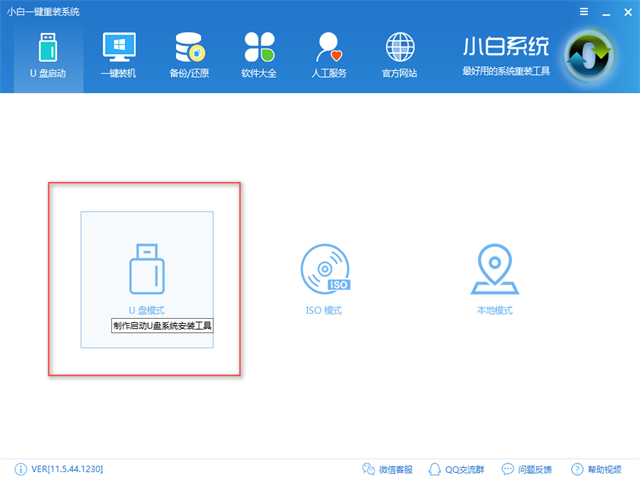
U盘启动盘(图1)
选择所需制作的U盘
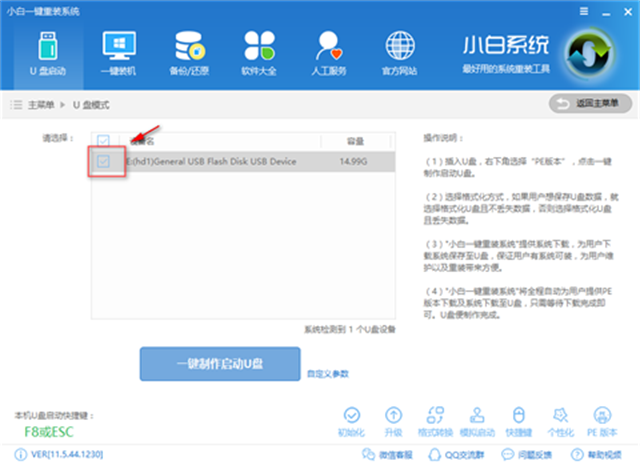
U盘启动盘(图2)
点击【一键制作U盘】
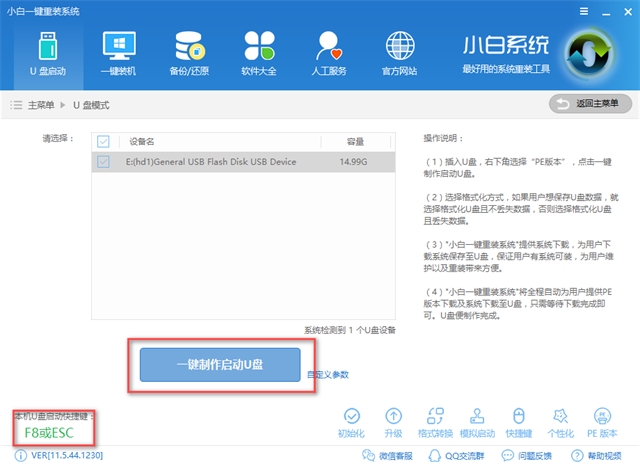
U盘启动盘(图3)
选择【bios启动】
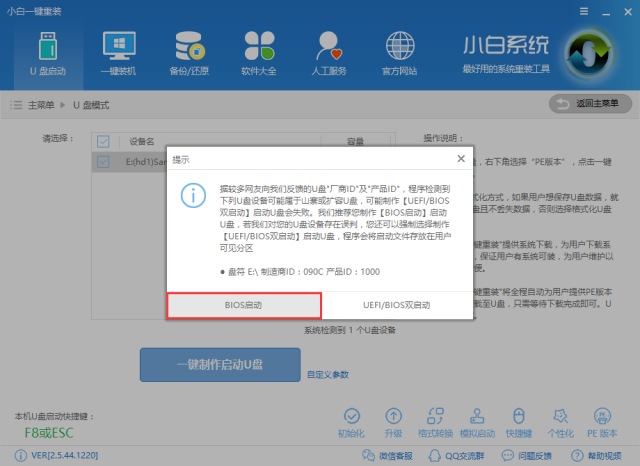
U盘启动盘(图4)
选择所需的镜像下载,点击【下载系统并制作U盘】,
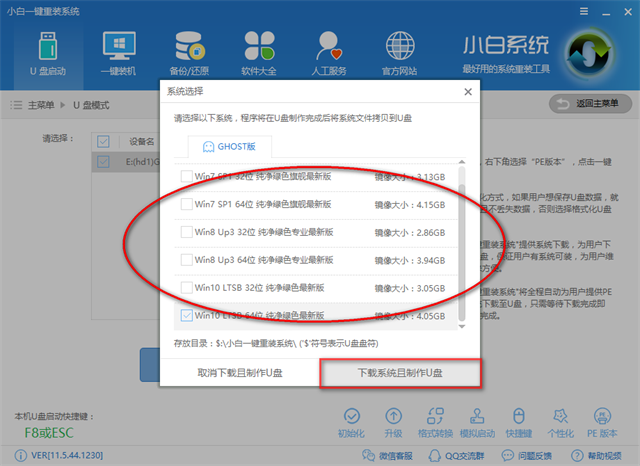
U盘启动盘(图5)
如需自行下载镜像可点击【取消下载且制作U盘】
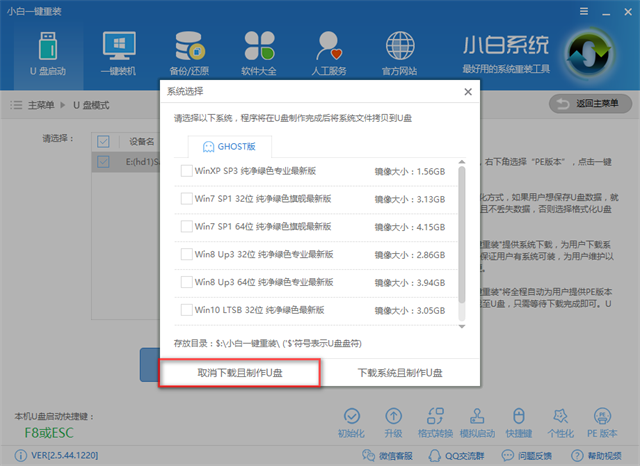
U盘启动盘(图6)
选择高级版PE制作,点击确定
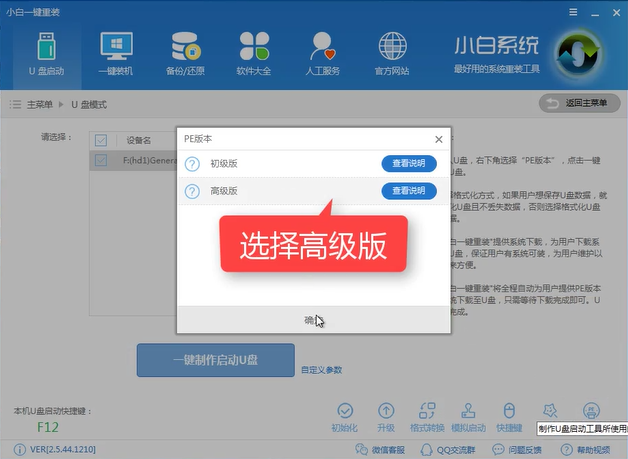
U盘启动盘(图7)
制作完成,我们可以看到右下角提示已经制作成功了,之后点击确定
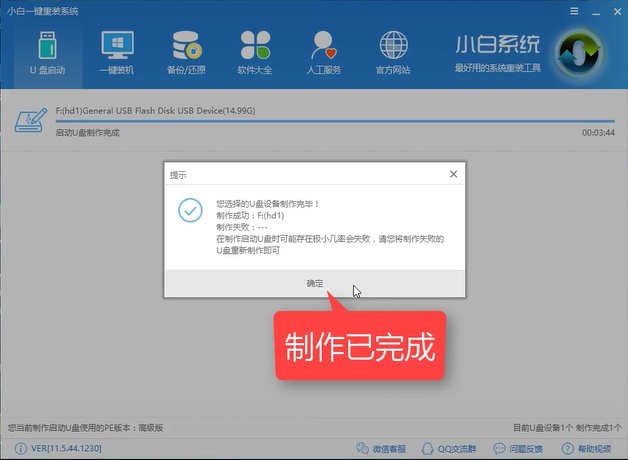
U盘启动盘(图8)
重启电脑设置Bios,即可进入pe系统,下一步可进行所需的操作。
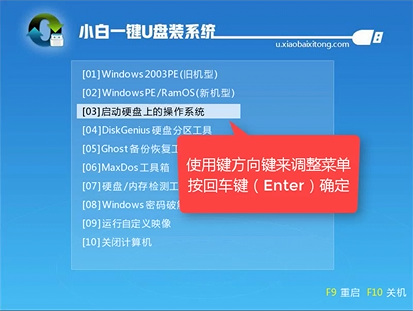
U盘启动盘(图9)
以上就是u盘制作的启动盘的详细教程了,希望可以帮助到大家。
猜您喜欢
- 辐射4游戏电脑配置要求高吗..2020/03/17
- 大白菜u盘装系统教程2022/10/04
- 怎么用支付宝付款2020/08/09
- 详解电脑更换固态硬盘需要重装系统吗..2021/05/17
- 安卓系统是什么2020/10/30
- 电脑一启动就蓝屏是怎么回事怎么解决..2021/04/10
相关推荐
- 详细教您电脑Word加重号怎么打出来.. 2021-03-03
- 电脑蓝屏的原因及解决办法.. 2021-02-19
- 教大家电脑bios密码怎么清除.. 2021-10-18
- 电脑处理器排行榜最新2021版.. 2022-03-14
- u盘免疫工具,详细教您如何将U盘免疫病.. 2018-01-27
- 手机usb连接电脑没反应,详细教您怎么.. 2018-04-26




 粤公网安备 44130202001059号
粤公网安备 44130202001059号